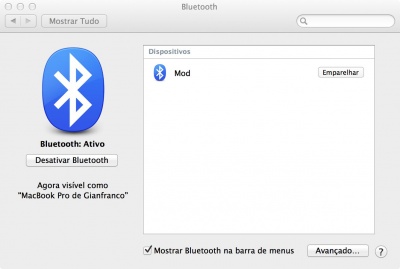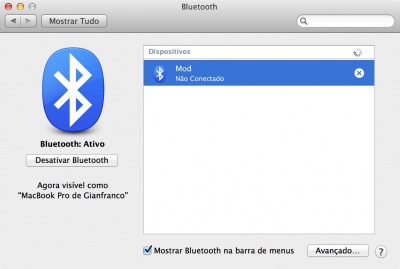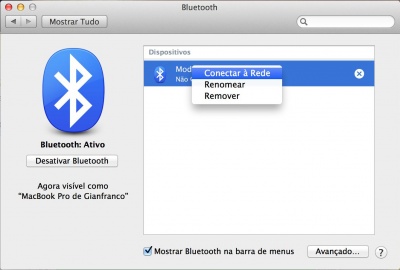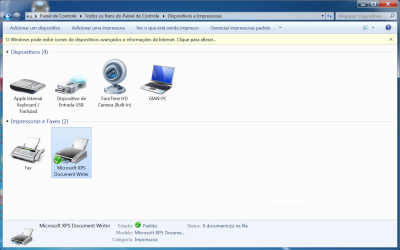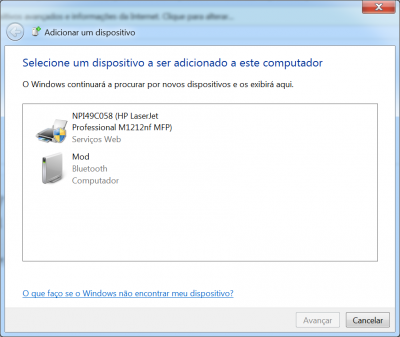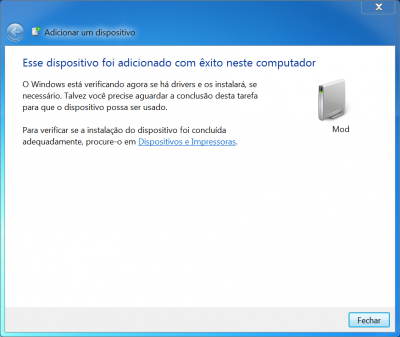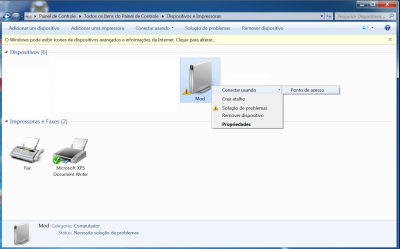Difference between revisions of "Bluetooth"
(Marked this version for translation) |
Leogermani (talk | contribs) (instruções para Mac e Windows) |
||
| Line 2: | Line 2: | ||
<translate> | <translate> | ||
| − | + | ||
| − | + | Nesta página você encontra instruções para conectar seu computador ao MOD. | |
| + | |||
| + | == Mac OS == | ||
| + | |||
| + | 1. Ligue o MOD com o adaptador bluetooth conectado | ||
| + | |||
| + | 2. No seu Mac, acesse a opção "Bluetooth" dentro das configurações de sistema e aguarde o seu MOD aparecer como um dos dispositivos disponíveis, conforme figura abaixo. | ||
| + | |||
| + | [[File:Mac1.jpeg|400px]] | ||
| + | |||
| + | 3. Clique no botão "Emparelhar" | ||
| + | |||
| + | 4. Aguarde o processo de emparelhamento. Ao final dele, o dispositivo irá aparecer como "Não conectado", conforme figura abaixo | ||
| + | |||
| + | [[File:Mac3.jpeg|400px]] | ||
| + | |||
| + | 5. Clique com o botão direito em cima do disposito e então em "Conectar à Rede", conforme figura abaixo | ||
| + | |||
| + | [[File:Mac2.jpeg|400px]] | ||
| + | |||
| + | 6. Pronto, abra o Google Chrome e acesse http://192.168.50.1 | ||
| + | |||
| + | == Windows 7 == | ||
| + | |||
| + | 1. Ligue o MOD com o adaptador bluetooth conectado | ||
| + | |||
| + | 2. A partir do Painel de Controle, acesse o item "Dispositivos e Impressoras". Nesta janela, clique no botão "Adicionar um dispositivo, localizado no topo esquerdo da janela | ||
| + | |||
| + | [[File:Windows1.PNG|400px]] | ||
| + | |||
| + | 3. Aguarde o seu MOD aparecer como um dos dispositivos disponíveis, conforme figura abaixo. | ||
| + | |||
| + | [[File:Windows2.PNG|400px]] | ||
| + | |||
| + | 4. Selecione o dispositivo MOD e clique em "Avançar" | ||
| + | |||
| + | 5. Aguarde o processo de emparelhamento ser concluído com sucesso e então feche a janela clicando em Fechar | ||
| + | |||
| + | [[File:Windows3.PNG|400px]] | ||
| + | |||
| + | 6. De volta a tela "Dispositivos e Impressoras", clique com o botão direito sobre o MOD e selecione "Conectar usando" > "Ponto de acesso", conforme figura abaixo | ||
| + | |||
| + | [[File:Windows4.png|400px]] | ||
| + | |||
| + | 7. Pronto, abra o Google Chrome e acesse http://192.168.50.1 | ||
| + | |||
| + | |||
</translate> | </translate> | ||
Revision as of 17:42, 6 November 2013
<languages/>
<translate>
Nesta página você encontra instruções para conectar seu computador ao MOD.
Mac OS
1. Ligue o MOD com o adaptador bluetooth conectado
2. No seu Mac, acesse a opção "Bluetooth" dentro das configurações de sistema e aguarde o seu MOD aparecer como um dos dispositivos disponíveis, conforme figura abaixo.
3. Clique no botão "Emparelhar"
4. Aguarde o processo de emparelhamento. Ao final dele, o dispositivo irá aparecer como "Não conectado", conforme figura abaixo
5. Clique com o botão direito em cima do disposito e então em "Conectar à Rede", conforme figura abaixo
6. Pronto, abra o Google Chrome e acesse http://192.168.50.1
Windows 7
1. Ligue o MOD com o adaptador bluetooth conectado
2. A partir do Painel de Controle, acesse o item "Dispositivos e Impressoras". Nesta janela, clique no botão "Adicionar um dispositivo, localizado no topo esquerdo da janela
3. Aguarde o seu MOD aparecer como um dos dispositivos disponíveis, conforme figura abaixo.
4. Selecione o dispositivo MOD e clique em "Avançar"
5. Aguarde o processo de emparelhamento ser concluído com sucesso e então feche a janela clicando em Fechar
6. De volta a tela "Dispositivos e Impressoras", clique com o botão direito sobre o MOD e selecione "Conectar usando" > "Ponto de acesso", conforme figura abaixo
7. Pronto, abra o Google Chrome e acesse http://192.168.50.1
</translate>